Kuo greičiau galėsite kopijuoti failus Microsoft Windows 10 kompiuteryje, tuo geriau. Galbūt jau esate patenkinti savo kompiuterio failų kopijavimo greičiu, bet ar nenorėtumėte išbandyti metodo, kuris gali pagerinti esamą kopijavimo greitį?
Geros naujienos yra tai, kad yra keletas būdų, kuriuos galite išbandyti ir pagreitinti kopijavimo procesą. Kai kurie yra lengvesni nei kiti, bet jie visi turi tą patį tikslą; kad galėtumėte greičiau kopijuoti failus.
Pagrindiniai failų kopijavimo klaviatūros metodai
Kai kurie pagrindiniai spartieji klavišai, kuriuos reikia kopijuoti, yra:
- Ctrl + X – Šie klavišai iškirps failą ir perkels jį į mainų sritį, kad būtų galima įklijuoti ateityje.
- Ctrl + C – Kopijuoja bet kokį failą jo neiškirpdamas.
- Įveskite Ctrl + V – Spartusis klavišas, skirtas įklijuoti nukopijuotą tekstą.
- Ctrl + Shift + N – sukurti naują aplanką. Turėsite kur nors įklijuoti savo tekstą.
- Alt + kairė / dešinė – Padeda judėti pirmyn ir atgal tarp aplankų.
Nukopijuokite „Windows“ failus greičiau pakeisdami USB prievadus
Kartais tokie veiksmai kaip USB prievadų keitimas gali padėti pagreitinti failų kopijavimą. Tai turėtų būti vienas iš pirmųjų dalykų, kuriuos bandote, kai kopijavimo greitis yra lėtesnis nei įprastai.

Pasenusios tvarkyklės taip pat gali sulėtinti darbą kopijuojant failus. Norėdami atnaujinti kompiuterio tvarkykles, turėsite apsilankyti kompiuterio gamintojo svetainėje. Turėtumėte rasti tvarkykles palaikymo skiltyje, o jei ne, visada galite susisiekti su klientų aptarnavimo tarnyba ir gauti daugiau informacijos.
Gaukite daugiau failų kopijavimo galios naudodami Robocopy
Robocopy yra Windows integruota funkcija, todėl nereikia atsisiųsti jokios trečiosios šalies programinės įrangos. Ši funkcija pagreitins failų kopijavimo procesą, tačiau turėsite naudoti komandų eilutę.
Jei nesate susipažinę su „Windows“ komandų eilute, galbūt norėsite išbandyti kitus metodus.
Norėdami atidaryti komandų eilutę, galite pasirinkti paieškos parinktį ir įvesti cmd. Kai pasirodys parinktis „Command Prompt“, galite spustelėti parinktį, kuri sako „Atidaryti“, arba galite spustelėti tiesiogiai.
Taip pat galite naudoti „PowerShell“ dešiniuoju pelės mygtuku spustelėdami „Windows“ pradžios meniu ir pasirinkę „Windows PowerShell“.
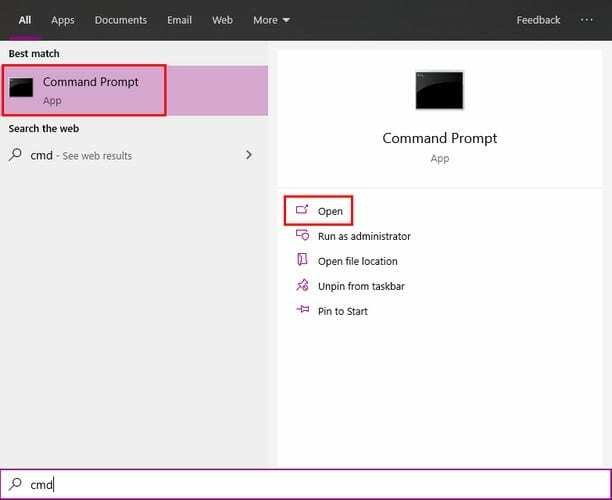
Kai atidaroma komandų eilutė, įveskite Robokopija /? Paspaudus Įeikite, turėtumėte matyti kopijavimo parinktis. Naudojant šiuos sparčiuosius klavišus, failų kopijavimas kompiuteryje bus daug greitesnis.
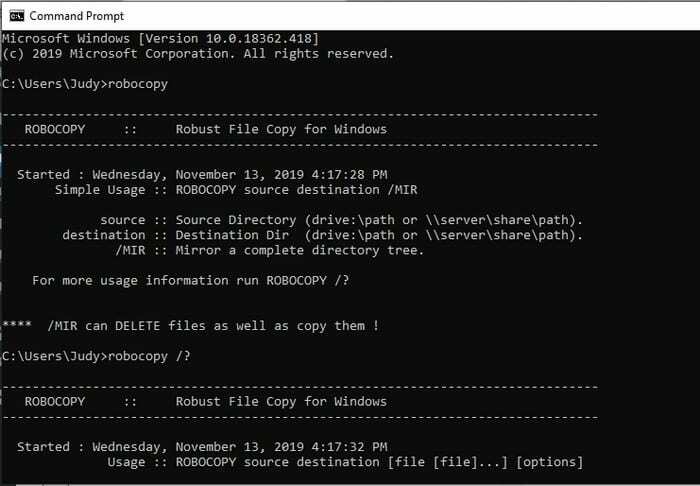
Taip pat galite naudoti „Windows Powershell“, bet kaip administratorių.
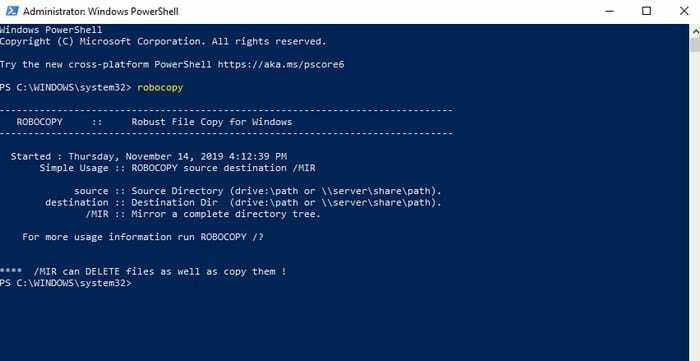
Pavyzdys, kaip galite naudoti Robocopy failams kopijuoti iš vienos vietos į kitą, būtų toks. Tarkime, kad norite nukopijuoti failus iš savo vartotojo profilio į aplanką, kurį pavadinote atsargine kopija.
Pagrindinė Robocopy naudojimo formulė yra įvesti Robocopy kilmės–Kelionės tikslas ir tada komandą. Norėdami tinkamai nukopijuoti tuos failus, turėsite įvesti šią komandą: Robocopy C:\Users\Judy F:\TheBackup / E.
Keisti į SSD
Jei nesate tikri, ar turite SSD, ar HDD, galite nustatyti, kiek metų yra jūsų kompiuteris. Staliniai kompiuteriai turės didelę galimybę turėti HDD (kietąjį diską), kuris yra lėtesnis nei šiuolaikinis SSD (kietojo kūno diskas).
SSD diskai užtikrins geresnį našumą (didesnis kopijavimo greitis) ir tarnaus ilgiau. SSD taip pat padės sutaupyti energijos ir padės išlaikyti kompiuterį vėsesnį.
Nemokama failų kopijavimo programinė įranga
Taip pat yra įvairių programinės įrangos paslaugų, kurias galite išbandyti nemokamai. Pavyzdžiui, yra TeraCopy. „TeraCopy“ yra nemokama „Windows“ programinė įranga, skirta praleisti visus probleminius failus ir visada stengsis dirbti greičiausiu kanalu.
Išvada
Kuo greičiau viską padarysi, tuo daugiau laiko turėsi kitiems dalykams. Žinodami, kaip greičiau kopijuoti failus sistemoje „Windows“, taip pat galite padėti kitiems padaryti tą patį. Kurį metodą išbandysite pirmiausia? Praneškite man toliau pateiktuose komentaruose.